Використання функцій для підтримання здорового слуху за допомогою AirPods Pro 2
Навушники AirPods Pro 2 підтримують функцію клінічного рівня «Слуховий апарат» призначену для користувачів з відчутною легкою чи помірною втратою слуху. На iPhone або iPad ви можете пройти перевірку гостроту слуху за допомогою навушників AirPods Pro 2 або скористатися наявним результатом перевірки гостроти слуху (наприклад, аудіограмою, отриманою медичним фахівцем з питань слуху). Навушники AirPods Pro 2 можуть використовувати результати вашої аудіограми для підлаштування звуку відповідно до вашої унікальної здатності чути.
AirPods Pro 2 також зменшують вплив гучних навколишніх звуків у різних режимах шумоконтролю з активною функцією «Захист слуху».
Примітка. Функції «Слуховий апарат», «Перевірка гостроти слуху» й «Захист слуху» доступні не в усіх країнах і регіонах.
Для забезпечення найкращих результатів регулярно очищуйте AirPods Pro 2. Дивіться статтю служби підтримки Apple Як чистити навушники AirPods Pro.
Перевірка гостроти слуху на iPhone або iPad
Перед тим як почати, перейдіть у тихе приміщення. Перевірка триває приблизно 5 хвилин.
Надіньте навушники AirPods Pro 2 й переконайтеся, що вони з’єднані з пристроєм.
Перейдіть у Параметри
 на своєму iPhone або iPad, торкніть назву своїх AirPods угорі екрана, торкніть «Перевірте гостроту слуху», а потім виконайте інструкції на екрані.
на своєму iPhone або iPad, торкніть назву своїх AirPods угорі екрана, торкніть «Перевірте гостроту слуху», а потім виконайте інструкції на екрані.Якщо з’явиться відповідний запит, знайдіть тихіше місце або відрегулюйте положення навушників AirPods. Якщо ви вже кілька разів регулювали положення навушників AirPods у вухах, можливо, вам потрібно вибрати інший розмір насадок, перед тим як почати перевірку. Дивіться Насадки для навушників AirPods Pro 2.
Результати перевірки гостроти слуху надають відомості про категорію втрати слуху та рекомендації щодо подальших дій.
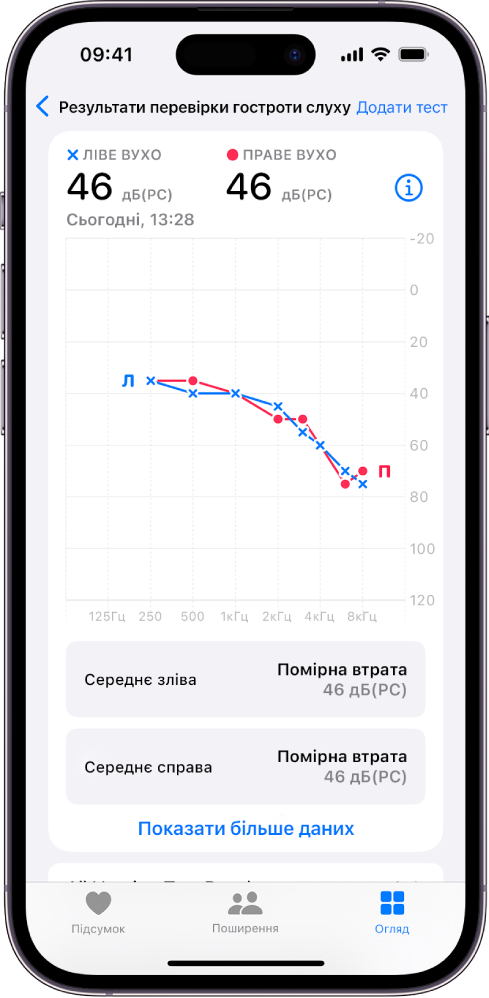
Докладніше про аудіограми та спосіб перевірки гостроти слуху, що використовується в навушниках AirPods Pro 2, дивіться в Інструкції з використання функції перевірки гостроти слуху.
Ви також можете експортувати аудіограму у формат PDF, щоб надіслати її медичному фахівцю з питань слуху.
Додавання аудіограми від медичного фахівця з питань слуху
Якщо у вас є результати перевірки гостроти слуху, отримані медичним фахівцем з питань слуху, ви можете за допомогою свого iPhone або iPad додати їх для використання з AirPods Pro 2.
Надіньте навушники AirPods Pro 2 й переконайтеся, що вони з’єднані з пристроєм.
Перейдіть у Параметри
 на своєму iPhone або iPad, торкніть назву своїх AirPods угорі екрана, торкніть «Слухова допомога», торкніть «Додати результати перевірки слуху», а потім виконайте інструкції на екрані.
на своєму iPhone або iPad, торкніть назву своїх AirPods угорі екрана, торкніть «Слухова допомога», торкніть «Додати результати перевірки слуху», а потім виконайте інструкції на екрані.Якщо ви вже використовували функцію перевірки гостроти слуху або додавали аудіограму, може відображатися опція, відмінна від «Додати результати перевірки слуху», наприклад «Оновити результати перевірки гостроти слуху».
Відскануйте аудіограму за допомогою камери iPhone чи iPad або введіть результати вручну.
Налаштування параметрів Слухової допомоги за допомогою AirPods Pro 2
Якщо ви вже проходили перевірку гостроти слуху на iPhone чи iPad або або додавали аудіограму від медичного фахівця з питань слуху, ви можете використовувати функцію клінічного рівня «Слуховий апарат» на AirPods Pro 2 для підлаштування звуку відповідно до вашої унікальної здатності чути. Ви можете налаштувати параметри Слухової допомоги для використання функції «Слуховий апарат», як-от підсилення і баланс, а також увімкнути функцію «Допомога з медіавмістом», щоб покращити якість звуку під час викликів і відтворення медіавмісту.
Примітка. Функція «Слуховий апарат» призначена лише для людей з відчутною легкою чи помірною втратою слуху.
Надіньте навушники AirPods Pro 2 й переконайтеся, що вони з’єднані з пристроєм.
Виконайте одну з таких дій:
iPhone або iPad. Перейдіть у Параметри
 , торкніть назву своїх AirPods угорі екрана, а потім — «Слухова допомога».
, торкніть назву своїх AirPods угорі екрана, а потім — «Слухова допомога».Комп’ютер Mac. Виберіть меню Apple

Виконайте будь-які з таких дій:
Використання функції «Слуховий апарат» з AirPods Pro 2. Увімкніть параметр «Слуховий апарат» (якщо його ще не ввімкнено).
Регулювання параметрів функції «Слуховий апарат», як-от підсилення, баланс і тон. Виберіть «Корекція», а потім внесіть бажані зміни.
Щоб звикнути до функції «Слуховий апарат», може знадобитися деякий час. Для забезпечення найкращих результатів не слід змінювати кілька параметрів одночасно або вносити великі зміни; натомість поступово робіть незначні коригування, поки ваш слух адаптується. Докладніше дивіться в Інструкції з використання функції «Слуховий апарат».
Порада. Ви також можете регулювати параметри Слухової допомоги в Центрі керування на iPhone або iPad. Відкрийте Центр керування, а потім торкніть
 .
.Дозвіл на використання сенсорного керування для регулювання підсилення. Увімкніть параметр «Змінювати підсилення проведенням».
Ви можете використовувати сенсорне керування для регулювання підсилення в Режимі проникності.
На iPhone, iPad і Apple Watch можна регулювати підсилення незалежно від використовуваного режиму шумоконтролю. На iPhone або iPad відкрийте Центр керування, торкніть і утримуйте елемент керування гучністю, а потім перетягніть повзунок підсилення
 . На Apple Watch відкрийте Центр керування, торкніть
. На Apple Watch відкрийте Центр керування, торкніть  , а потім перетягніть повзунок.
, а потім перетягніть повзунок.Регулювання чіткості музики, відео й викликів. Увімкніть функцію «Допомога з медіавмістом», а потім увімкніть або вимкніть параметр «Коригування для музики й відео» чи «Коригування для викликів і FaceTime».
Використання функції «Захист слуху» з AirPods Pro 2
Активна функція «Захист слуху» (доступна в США і Канаді) типово ввімкнена й допомагає захистити ваш слух у різних режимах шумоконтролю. Докладніше дивіться в статті служби підтримки Apple Використання функції «Захист слуху» з AirPods Pro 2.
Надіньте навушники AirPods Pro 2 й переконайтеся, що вони з’єднані з пристроєм.
Виконайте одну з таких дій:
iPhone або iPad. Перейдіть у Параметри
 , торкніть назву своїх AirPods угорі екрана, а потім — «Захист слуху».
, торкніть назву своїх AirPods угорі екрана, а потім — «Захист слуху».Комп’ютер Mac. Виберіть меню Apple

Інформацію про правильне використання можна переглянути в розділі «Відомості про безпеку».
На iPhone або iPad можна також перевірити прилягання насадок навушників AirPods Pro. Торкніть «Перевірка прилягання насадок».
Правильне прилягання навушників AirPods необхідне для належної роботи функції «Захист слуху».
Щоб забезпечити максимальну ефективність роботи мікрофонів і динаміків AirPods (наприклад, для забезпечення високої точності результатів перевірки гостроти слуху), навушники AirPods можуть періодично відтворювати тихий звуковий сигнал, коли перебувають у зарядному футлярі.